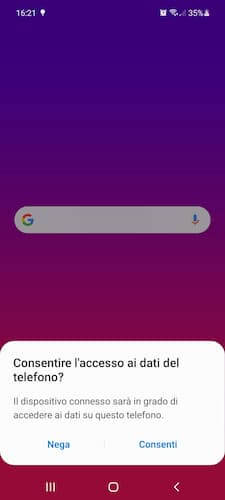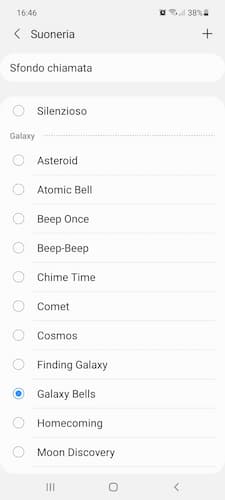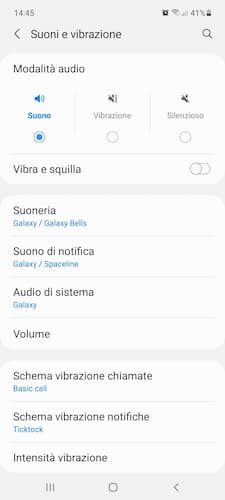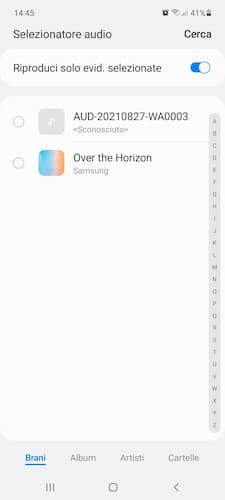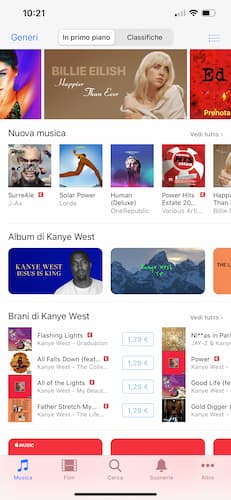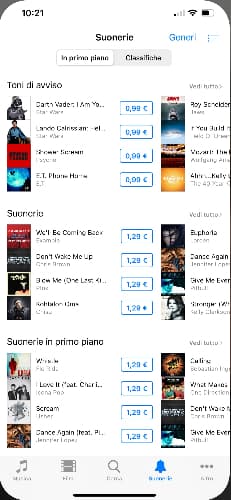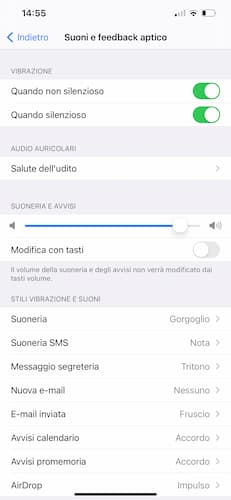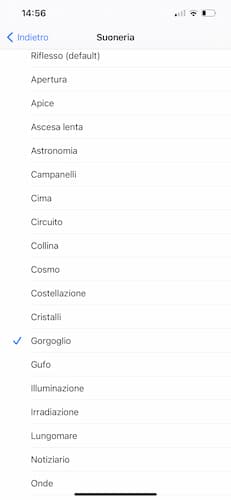Quando si compra un telefono, una delle prime cose che si fa è cambiare suoneria, non è vero? Ma lo stesso capita anche quando si possiede uno smartphone da tanto tempo e si vorrebbe personalizzarlo (leggi svecchiarlo) un po’, magari per rinviare la spesa destinata a un nuovo cellulare.
Ecco, se non sai dove mettere le mani, la nostra guida su come mettere una canzone come suoneria su Android e iPhone ti sarà di grande aiuto. Ti spiegheremo in dettaglio tutti i passaggi da effettuare per avere una nuova suoneria sul tuo telefono.
Come mettere una canzone come suoneria su Android
Per mettere una canzone come nuova suoneria su un telefono Android, hai bisogno di un file in formato MP3, AAC o WMA e di modificare le impostazioni della scheda “Suoni e vibrazione” (il nome può cambiare a seconda dello smartphone in uso, il nostro è un Samsung).
Trasferire il brano musicale sul telefono dal PC
Puoi trasferire il brano musicale nella memoria interna del telefono direttamente dalla cartella del PC dove conservi la tua musica preferita, usando un semplice cavo USB:
- Inserisci prima un’estremità del cavo in una delle porte USB del computer, poi collega l’altra estremità del cavo alla porta USB del telefono.
- Sul telefono pigia su “Consenti” per permettere al computer di accedere ai dati del telefono.
- Nella nuova schermata che si apre in automatico sul computer individua “Music”, una sotto-cartella del percorso denominato “Android Phone” o con un altro nome che permette di identificare facilmente il telefono appena collegato al PC (“Galaxy models – MTP” se si usa uno smartphone Samsung).
- Trasferisci la canzone che conservi nel PC all’interno della cartella “Music” con un semplice copia-incolla: seleziona il file da copiare, premi la combinazione di tasti CTRL+C, quindi apri la cartella “Music” ed esegui la combinazione di tasti CTRL+V per incollare il documento audio.
Nota: in alternativa al cavo USB puoi sfruttare il modulo Bluetooth, la connessione Wi-Fi o i servizi cloud.
Sullo stesso argomento: Debug USB, cos’è e come attivare questa modalità
Impostare il file musicale come suoneria
Adesso che hai la canzone nella memoria interna del telefono, non ti resta che impostarla come nuova suoneria:
- Apri Impostazioni.
- Seleziona la scheda “Suoni e vibrazione”.
- Tocca “Suoneria”.
- Fai tap su “+” in alto a destra per aggiungere una nuova canzone in aggiunta alle tracce predefinite.
- Tocca “Impostazioni” sotto il messaggio “Per usare questa funzione, occorre concedere l’autorizzazione in Impostazioni”.
- Vai su “Autorizzazioni” dell’app Selezionatore audio.
- Fai tap su “Memoria” e aggiungi un segno di spunta accanto a “Consenti la gestione di tutti i file”, così puoi impostare come suoneria anche i brani musicali contenuti nella memoria interna del telefono.
- Pigia tre volte consecutive sulla freccia in alto a sinistra accanto a “Autorizzazione Memoria” per tornare indietro.
- Tocca di nuovo “+” in alto a destra.
- Spostati su “Cartelle” in basso a destra.
- Apri la cartella “Music”.
- Aggiungi un segno di spunta accanto alla canzone che vuoi mettere come nuova suoneria predefinita del telefono.
- Seleziona “Fatto” in alto a destra per confermare la scelta.
Importante: i passaggi e i nomi delle opzioni potrebbero differire a seconda del telefono in uso. Per la nostra prova abbiamo usato lo smartphone Samsung Galaxy A52.
Ti potrebbe interessare anche: Come tagliare canzoni online
App per scaricare suonerie su smartphone Android
Esistono numerose applicazioni su Google Play Store che consentono il download di suonerie già pronte per l’uso, la soluzione più semplice per chi non vuole smanettare troppo tra computer e cellulare.
Se pensi dunque che la procedura descritta qui sopra sia troppo lunga, o non vuoi usare il PC per scaricare musica gratis da mettere poi come suoneria sul telefono, allora prova una delle app che ti proponiamo di seguito:
- ZEDGE Suonerie, Sfondi: ad oggi è l’app di riferimento per chi vuole personalizzare il suo smartphone Android con nuove suonerie e sfondi. L’applicazione è gratuita, ma sono disponibili acquisti in-app al prezzo di 79 centesimi per accedere a più funzioni.
- Suonerie Canzoni Gratis: un’app che fa quello che promette, cioè mettere a disposizione dei suoi utenti suonerie di brani musicali famosi, sia italiani che stranieri. Consente anche di impostare una nuova suoneria personalizzata del telefono direttamente da app.
- Suonerie Super Potenti: un’applicazione che si rivolge in particolare agli utenti che fanno fatica a sentire la suoneria del loro telefono. A giudicare dal numero di download e recensioni, sono in tanti in Italia ad avere questo problema.
Leggi anche: Scarica gratis suonerie per iPhone e altri cellulari
Come mettere una canzone come suoneria su iPhone
Per mettere una canzone come suoneria su iPhone puoi usare iTunes, il lettore multimediale di Apple, oppure iTunes Store, il negozio online per la vendita di musica digitale gestito dall’azienda di Cupertino.
Nota: a partire dalla versione macOS 10.15 Catilina, iTunes ha cambiato nome in Musica.
Con iTunes/Musica
iTunes/Musica figura tra le app preinstallate su Mac, non hai quindi bisogno di scaricarla da Mac App Store se sei in possesso di un Mac o MacBook. Al contrario, se usi un PC con installato il sistema operativo Windows devi procedere necessariamente con l’installazione di iTunes: puoi farlo scaricando l’App iTunes su Microsoft Store.
Collegare l’iPhone al computer
Il passaggio successivo consiste nel collegare l’iPhone al computer:
- Collega l’iPhone al computer tramite il cavo in dotazione.
- Clicca sul tasto “Continua” nella finestra del programma iTunes/Musica.
- Pigia su “Autorizza” sullo schermo dell’iPhone e digita il codice di sblocco per proseguire.
Importare una canzone su iTunes dal computer
Se ancora non lo hai fatto, devi ora importare una canzone su iTunes dal computer, la stessa che desideri mettere come suoneria su iPhone:
- Attendi l’avvio di iTunes, quindi vai su “Libreria”, la sezione dove vengono conservate le canzoni importate in precedenza dalla memoria interna del computer.
- Se la sezione “Libreria” è vuota, clicca sul menu “File” in alto a sinistra e seleziona “Importa”, dopodiché scegli la canzone che vuoi importare.
Trasformare il brano musicale in suoneria
I passaggi che seguono permettono di creare suonerie tramite la trasformazione del brano musicale scelto in suoneria, attraverso le opzioni messe a disposizione da iTunes/Musica:
- Fai clic destro sul file audio e seleziona, dal menu a tendina che si apre, la voce “Informazioni”.
- Clicca sulla scheda “Opzioni” per accedere alle impostazioni approfondite del file.
- Aggiungi un segno di spunta accanto a “Inizio” e “Fine”, quindi scegli liberamente il punto di inizio e termine della suoneria.
- Fai clic sul tasto “OK” per salvare le modifiche.
- Seleziona il brano e fai clic sul menu “File”, poi su “Converti” e “Crea versione AAC”. Se quest’ultima opzione non è disponibile, clicca su “iTunes/Musica” (se usi un Mac) o su “Modifica” (se usi un PC Windows) e segui il percorso: “Preferenze” > “File” > “Impostazioni importazione” > “Codificatore AAC” > “OK”.
- Fai clic destro sulla suoneria e seleziona “Mostra nel Finder” (su Mac) o “Mostra in Windows Explorer” (su PC Windows) per andare nella cartella dove è stata salvata.
- Fai di nuovo clic destro sul file, seleziona “Rinomina” e modifica l’estensione da .m4a a .m4r.
- Premi il tasto Invio della tastiera del computer per rendere effettive le modifiche.
- Torna in “Libreria” su iTunes/Musica, fai clic destro sul file precedente e scegli “Elimina dalla libreria”, ma ricorda di selezionare anche “Mantieni file/Mantieni” per conservare il file d’origine.
Importare la suoneria da iTunes su iPhone
Adesso puoi finalmente importare la suoneria creata da iTunes su iPhone:
- Apri il Finder.
- Seleziona il nome del tuo iPhone.
- Spostati sulla finestra di iTunes/Musica e clicca su “Suoneria” (se hai un computer con iTunes) o “Generali” (se sei in possesso di un Mac con a bordo Musica).
- Trascina il file della suoneria nella nuova finestra che si apre, così da importarla su iPhone.
Lo step seguente consiste nell’impostare la canzone come nuova suoneria, prima però vogliamo mostrarti la procedura alternativa per mettere una suoneria su iPhone senza iTunes/Music.
Con iTunes Store
iTunes Store, il negozio online di Apple, consente di scaricare musica e suonerie su iPhone legalmente. Si tratta certamente di una soluzione molto più semplice e veloce rispetto alla precedente, ma è anche vero che non è gratuita: ogni suoneria costa infatti 1,29 euro.
Ecco come fare:
- Apri iTunes Store.
- Tocca “Suonerie” in basso a destra.
- Cerca la suoneria di tuo interesse nelle sezioni “Suonerie” e “Suonerie in primo piano”.
- Fai tap sulla copertina della suoneria che hai scelto, quindi pigia sul prezzo per avviare la procedura d’acquisto.
- Conferma la volontà di acquisto tramite Face ID, Touch ID o digitando la password dell’ID Apple.
Importante: su iTunes Store sono vendita anche i toni, i suoni delle notifiche, al prezzo di 0,99 euro.
Arrivati a questo punto, non resta che impostare la canzone desiderata come nuova suoneria. Ecco i passaggi da compiere per portare a termine l’operazione con successo:
- Apri Impostazioni.
- Tocca “Suoneria e feedback atipico”.
- Fai tap su “Suoneria”.
- Seleziona la suoneria che desideri tra quelle a tua disposizione.
È tutto: hai appena modificato la suoneria su iPhone impostando come predefinita quella che avevi importato in precedenza dal computer o acquistato tramite iTunes Store. È stato facile, vero?
Conclusioni
La nostra guida su come mettere una canzone come suoneria su un telefono Android o su iPhone termina qui. Conosci altri servizi o app per aggiungere una nuova suoneria allo smartphone? Hai trovato difficoltà nell’eseguire i passaggi descritti qui sopra? Puoi farcelo sapere tramite le nostre pagine social, trovi i link in fondo al sito.
Ti potrebbe interessare anche: Come scaricare musica da YouTube